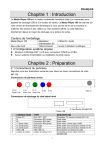FRANÇAIS
Chapitre 1 : Introduction
Le Media Player 100 est un lecteur multimédia numérique doté d’un connecteur pour
appareil de stockage USB et d’un lecteur de cartes. Le Media Player 100 se branche sur
votre centre de divertissement domestique et vous permet de lire de la musique et
d’afficher des photos et des vidéos sur votre système stéréo ou votre téléviseur
directement depuis le moyen de stockage ou le lecteur de cartes.
Contenu de l’emballage
Media Player 100
Adaptateur
d’alimentation 5V
Télécommande
Deux piles AAA
Câble AV / Audio
Guide d’utilisation multilingue
1.2 Configuration système requise :
z
z
Moniteur d’affichage CRT / LCD avec connecteur YPbPR ou CVBS.
Aucun système d’exploitation ou installation de pilote requis.
Chapitre 2 : Préparation
2.1 Connecteurs du panneau
Reportez-vous aux illustrations suivantes pour situer les divers connecteurs de votre
MP-100.
Connecteurs du panneau arrière
⑥R/
Audio Out
⑤L/
④Y/
③ Pb
Audio Out Video Out
② Pr
①DC in
Connecteurs de stockage du côté latéral droit
⑧ Card Reader SD/MMC/SM
⑦Hôte USB
1
2
3
4
5
6
7
8
CONNECTEUR
TYPE
DESCRIPTION
Entrée CC
Pr
Pb
Y / Sortie vidéo
G / Sortie audio
D / Sortie audio
Hôte USB
Lecteur de cartes
5mm, INT+, EXTConnecteur RCA rouge
Connecteur RCA bleu
Connecteur RCA jaune
RCA rouge
RCA blanc
Hôte USB 2.0
Lecteur de cartes 3 en 1
Adaptateur CA, tension d’entrée (5V, 2 A).
Sortie vidéo
Sortie vidéo
Sortie vidéo / Sortie vidéo CVBS
Sortie audio vers connecteur d’entrée TV AV
Sortie audio vers connecteur d’entrée TV AV
Branchement sur Disque dur USB
Compatible avec les cartes mémoire
SD/MMC/SM
1
FRANÇAIS
2.2 Branchements des appareils
Nous vous suggérons en premier lieu de connecter vos appareils avant de brancher
l’adaptateur CA sur une prise secteur.
USB Host = Hôte USB ; Card Reader = Lecteur de cartes ; Audio out = Sortie audio ; Video out = Sortie vidéo ; 5V DC = 5V CC
Chapitre 3 : Préparation
Pour utiliser votre Media Player 100, dirigez l’avant de la télécommande vers le récepteur
de la télécommande, puis appuyez sur la touche de contrôle de votre choix comme vous le
feriez avec n’importe quelle télécommande.
3.1 Installation des piles
Ouvrez le compartiment situé au dos de la télécommande et insérez-y deux piles de type
AAA en veillant à respecter les polarités (l’utilisation de piles alcalines est recommandée).
2
FRANÇAIS
3.2 Fonctions de la télécommande
1. Alimentation : Touche de mise en marche/arrêt de
l’appareil
2. Sourdine : Désactive ou rétablit le son.
3. Picture (Image) : Accède à la fonction image.
4. Music (Musique) : Accède à la fonction musique.
5. Movie (Vidéo) : Accède à la fonction vidéo.
6. 16:9/4:3 : Modifie le format d’affichage de l’image.
7. Turn (Rotation) : En mode photo, fait pivoter l’image
dans le sens horaire.
8. Zoom In (zoom avant) : Effectue un zoom avant : 2x / 4x
/8x
9. Play/Pause (Lecture/Pause) : Démarre ou suspend la
lecture à l’écran.
10. Stop : Arrête la lecture à l’écran.
11. / : Retour / Avance
12. / : Précédent / Suivant
13. Vol +/- : Augmente / diminue le volume.
14. Haut/Bas/Gauche/Droite : Touche fléchée.
15. OK : Touche de sélection et de confirmation.
16. Exit (Quitter) : Quitte le menu ou retourne à la page
précédente.
17. BGM : Démarre/Arrête la lecture musicale du mode
photo.
18. OSD : Contrôle l’affichage sur écran.
19. MENU : Accède à la page de configuration.
20. Video Standard (Norme vidéo) : Sélectionne la sortie
VGA / YPbPr / AV.
Chapitre 4 : Utilisation
4.1 Comment utiliser le MENU
1. Allumez l’appareil et l’écran ci-dessous s’affiche.
2. Cliquez sur « SETTINGS» (configuration) 3. Utilisez les touches de la télécommande
pour sélectionner les fonctions, puis cliquez
sur le bouton « OK » pour confirmer le
réglage.
Appuyez sur la touche Menu de la télécommande pour revenir à la page de configuration
précédente, ou sur OK pour quitter le menu de configuration.
3
FRANÇAIS
4.2 Configuration du système
LANGUAGE (langue) : Sélection de la
langue d’affichage de l’OSD. Chinois ou
Anglais.
Slideshow Duration (durée du
diaporama) : Règle la vitesse de défilement
du diaporama.
Slideshow Mode (mode diaporama) : Règle
le type d’affichage du diaporama.
Music Repeat Mode (mode répétition
musicale) : Règle la durée de la lecture
musicale.
Movie Repeat Mode (mode répétition
vidéo) : Règle la durée de la lecture vidéo.
Display Mode (mode d’affichage) :
Sélectionne entre le mode d’affichage 4:3 ou
16:9.
TV system (standard TV) : Sélectionne le
standard de sortie TV.
Default (par défaut) : Rétablit les paramètres
par défaut du système.
4.3 Sélection de la source
2. Connectez votre appareil de stockage
USB ou insérez votre carte mémoire.
L’écran affiche alors le périphérique.
3. Sélectionnez-le, puis cliquez sur le
bouton « OK ».
1. Allumez le Media Player 100.
4.4 Utilisation du lecteur vidéo
1. Cliquez sur l’icône « Movie » (Vidéo)
2. Sélectionnez un fichier vidéo, puis cliquez
sur le bouton « OK ».
4
FRANÇAIS
3. Utilisez la télécommande pour contrôler
la vidéo.
4.5 Utilisation du lecteur musical
1. Cliquez sur l’icône « Music » (Musique)
2. Sélectionnez un fichier musical, puis
cliquez sur le bouton « OK ».
3. Utilisez la télécommande pour contrôler la
lecture musicale.
4.6 Utilisation du navigateur de photos
1. Cliquez sur l’icône « Photo ».
2. Sélectionnez un fichier photo, puis cliquez
sur le bouton « OK ».
5
FRANÇAIS
3. Cliquez sur « Play » (Lecture) pour
démarrer le diaporama.
4.7 Utilisation du lecteur de texte
1. Cliquez sur l’icône « TEXT » (Texte)
2. Sélectionnez un fichier, puis cliquez sur
le bouton « OK ».
3. Le texte s’affiche à l’écran.
4.8 Utilisation du navigateur de fichiers
1. Cliquez sur l’icône « File » (Fichier)
2. Sélectionnez un fichier, puis cliquez sur
le bouton « OK ».
6
FRANÇAIS
Chapitre 5 : Foire Aux Questions
Q1. Comment faire pour mettre à jour le microprogramme de l’appareil ?
R1.
1. Téléchargez le fichier du
microprogramme le plus récent depuis
notre site Internet.
2. Décompressez le fichier du
microprogramme et copiez-le sur une
clé USB, puis branchez-la sur votre
Media Player 100. Sélectionnez l’icône
« USB » ou « SD/MMC/MS », puis
appuyez sur « OK » dans le Menu
principal.
3. Sélectionnez « File » (Fichier), puis
cliquez sur « OK » pour accéder au
navigateur de fichiers.
4. Utilisez les touches
Haut/Bas/Gauche/Droite pour
sélectionner le fichier du
microprogramme, puis appuyez sur
« OK » pour le mettre à jour. Une boîte
de dialogue s’affiche alors. Utilisez les
touches Haut/Bas/Gauche/Droite pour
sélectionner « V », puis appuyez sur
« OK » pour mettre à jour le
microprogramme.
5. N’effectuez aucune autre opération lors
de la mise à jour du microprogramme.
Une fois la mise à jour terminée,
l’appareil redémarrera
automatiquement.
Q2. Comment faire pour créer des fichiers de sous-titres au format SRT, SUB, SSA/ASS, et
SMI avec un encodage ANSI ?
R2. Etant donné que votre Media Player 100 prend uniquement en charge les fichiers de
sous-titres encodés au format ANSI, procédez comme suit :
Ouvrez le fichier de sous-titre dans
l’application Notepad (un programme
disponible depuis votre système
d’exploitation Windows), cliquez sur le
menu des fichiers et sélectionnez-y
l’option « Enregistrer sous ». Modifiez le
format d’encodage en sélectionnant
l'option ANSI, puis cliquez sur Enregistrer
pour continuer.
7
">